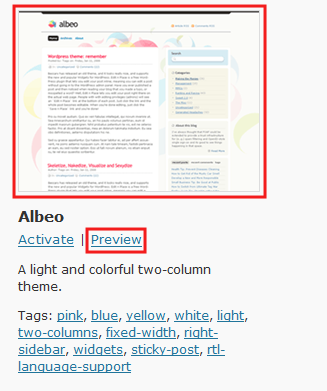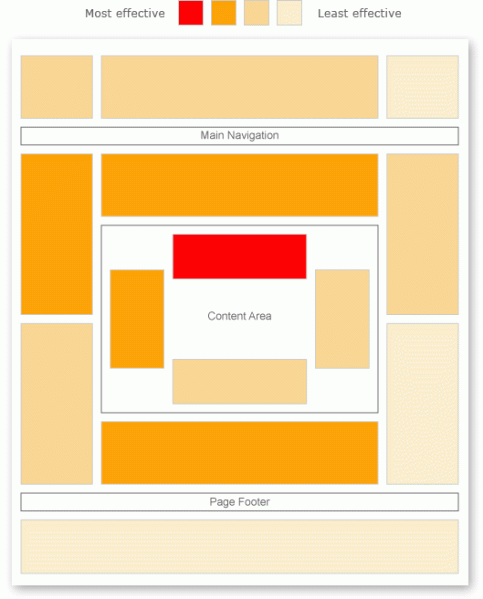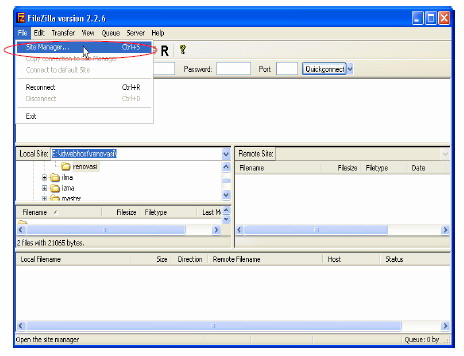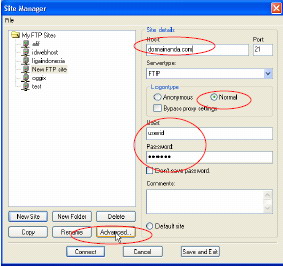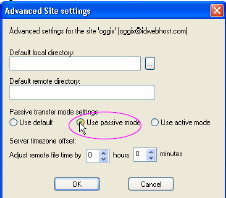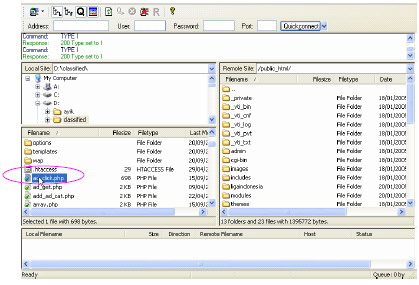EXSPOST TIPS - Berikut ini cara
Pasang komentar facebook di blog wordpress, gak perlu pake plugin, karena akan lebih ringan di blog wordpress kita tanpa menggunakan plugin. Berikut ini caranya :
1. Agar dapat
pasang komentar facebook di blog wordpress kita dan Like Facebook dapat berjalan, sebelumnya kita harus menambahkan script Facebook Connect pada Theme kita.
Sebelumnya kita masuk ke
http://developers.facebook.com/setup/ dan buat aplikasi baru, tinggal ikuti petunjuk yang ada sampai kita dapat App Id nya.
2. Masuk ke editor theme lalu buka Header.php, lalu masukkan kode dibawah setelah kode
.<body> Jangan lupa untuk mengganti kata ganti dengan ID APP anda dg ID Aplikasi yg kita dapatkan di Facebook Developer tadi:
<div id=”fb-root”></div>
<script>(function(d, s, id) {
var js, fjs = d.getElementsByTagName(s)[0];
if (d.getElementById(id)) return;
js = d.createElement(s); js.id = id;
js.src = “//connect.facebook.net/en_US/all.js#xfbml=1&appId=ganti dengan ID APP anda“;
fjs.parentNode.insertBefore(js, fjs);
}(document, ‘script’, ‘facebook-jssdk’));</script>
Sekarang kita tinggal memasukkan kode script untuk
Cara Memasang Kotak Komentar Facebook di blog WordPress
3. Masuk ke editor theme lalu buka single.php, cari dimana posisi
anda mau menaruh script Facebook like nya, jika diatas postingan cari
kode
.<?php the_content(); ?> lalu tambahkan script dibawah ini
<?php global $post; ?>
<div data-href=”<?php echo get_permalink( $post->ID ); ?>”
data-send=”false” data-width=”700?
data-show-faces=”true”></div>
<?php the_content(); ?>
Beberapa parameter yg ada di kode untuk
pasang komentar facebook di blog wordpress juga terdapat tombol like yang juga bisa diubah sesuai keinginan kita.
# data-send=”false”: Ganti false menjadi true untuk menampilkan tombol Send setelah tombol Like.
# data-width=”700? : Ganti 700 dg lebar Facebook Like. Sesuaikan lebarnya dg theme yg kamu pakai.
# data-show-faces=”true” : Ganti true menjadi false untuk menyembunyikan foto teman yg memberikan Like.
Jika anda ingin menaruh dibawah, tinggal di sesuaikan saja, misalnya di bawah tag atau sebelum form komentar.
4. Untuk cara
pasang komentar facebook di blog wordpress, Masuk ke editor theme lalu buka single.php, cari
lalu pastekan kode script dibawah ini sebelum kode php comment template diatas
<?php global $post; ?>
<div data-href=”<?php echo get_permalink( $post->ID ); ?>” data-num-posts=”10? data-width=”700?></div>
Beberapa parameter yg ada di kode untuk
pasang komentar facebook di blog wordpress itu juga bisa diubah sesuai keinginan kita.
# data-num-posts=”10? : Jumlah maksimum Komentar Facebook yg hendak
ditampilkan. Jika komentar lebih dari nilai maksimal, maka akan
disembunyikan dan akan diganti link untuk melihat lebih banyak seperti
di Facebook.
# data-width=”700? : Lebar form Facebook Comments yg bisa disesuaikan dg lebar theme kamu.
Sampai disini, semua pengunjung yg mampir ke situs kita sudah bisa menshare cara
Cara Memasang Kotak Komentar Facebook di blog WordPress